Ak si v systéme Windows nainštalujete viac aplikácií alebo programov, bude náročné prečítať si všetky upozornenia a budete musieť prispôsobiť upozornenia pre každú aplikáciu a vybrať typ upozornení, ktoré chcete dostávať, namiesto toho, aby ste dostávali každé jedno upozornenie.
Prispôsobte upozornenia v systéme Windows
K nastaveniam upozornení môžete pristupovať zo štandardných nastavení systému a prispôsobiť upozornenia pre rôzne aplikácie nainštalované na vašom počítači alebo notebooku so systémom Windows. Ak chcete prispôsobiť upozornenia vo vašom systéme, postupujte podľa nižšie uvedeného podrobného postupu:
Krok 1: Prejdite na štandardné nastavenia systému z ponuky Štart a kliknite na systém otvorte systémové nastavenia:
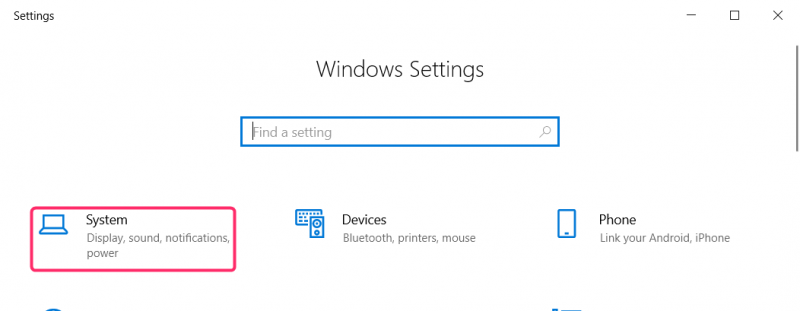
Centrum akcií systému Windows tiež uchováva všetky upozornenia z rôznych aplikácií nainštalovaných v systéme. Nastavenia upozornení môžeme otvoriť aj cez centrum akcií. Kliknite na Akčné centrum vpravo dole na obrazovke Windows a stlačte Spravovať upozornenia v pravom hornom rohu na domovskej stránke Centra akcií:
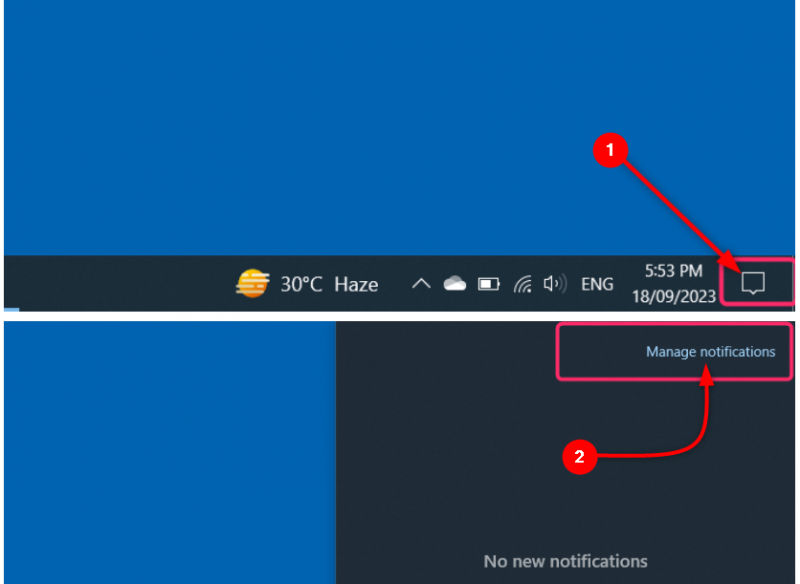
Krok 2: V systémových nastaveniach kliknite na Upozornenia a akcie z ľavého stĺpca. V pravom stĺpci začiarknite políčko pod rôznymi akciami:
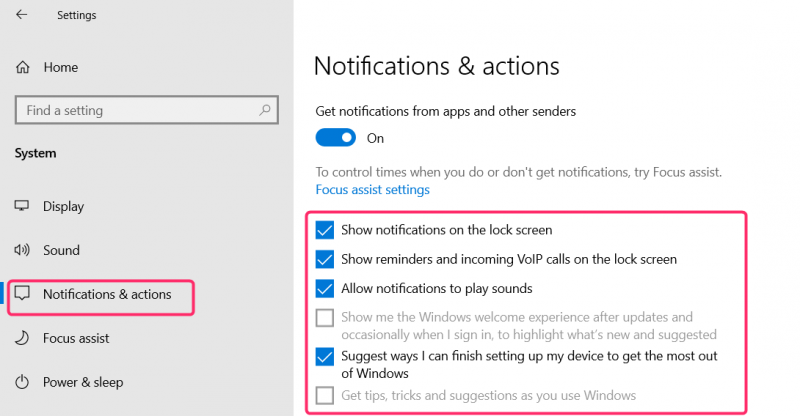
Prispôsobte upozornenia aplikácií
Ak chcete prispôsobiť upozornenia pre každú aplikáciu, prejdite na stránku Upozornenia a akcie zo štandardných nastavení systému, ako je uvedené v predchádzajúcej časti.
Prejdite nadol na aplikácie a pomocou prepínača vedľa názvu každej aplikácie úplne vypnite alebo zapnite upozornenie z aplikácie:
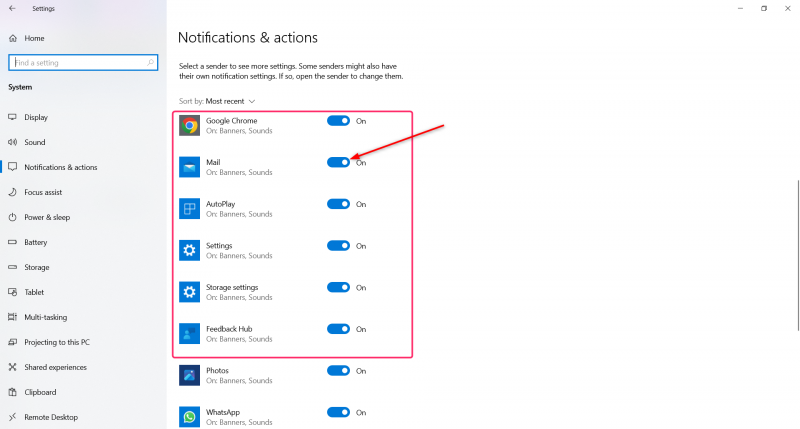
Ak chcete prispôsobiť ďalšie nastavenia upozornení pre aplikáciu, kliknite na názov aplikácie a vyberte, či sa má alebo nemá zobrazovať banner s upozornením a či sa má zobraziť upozornenie z aplikácie v centre akcií alebo nie. Vyberte počet upozornení, ktoré sa majú zobraziť v centre akcií, a vyberte prioritu upozornenia, ktoré sa má zobraziť v centre akcií, Horné, Vysoké alebo Normálne:
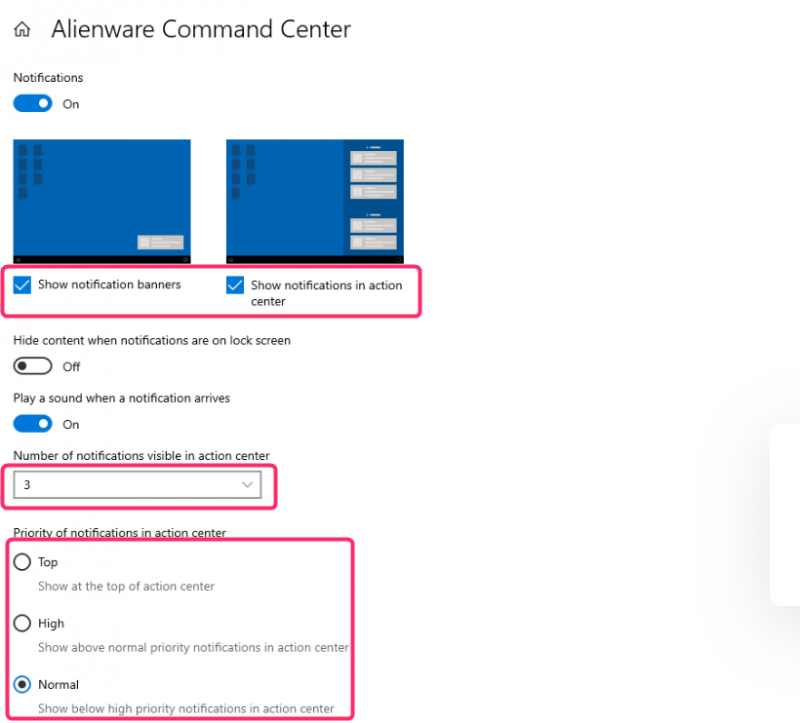
Focus Assist
Asistent zaostrenia vám pomôže vidieť a počuť upozornenia z konkrétnych aplikácií podľa vlastného výberu. Upozornenia z ostatných aplikácií sa dostanú do centra akcií, kde si ich môžete kedykoľvek zobraziť. Ak chcete otvoriť asistenta zaostrovania, postupujte podľa nasledujúcich krokov.
Krok 1: Prejdite na štandardné nastavenia systému a vyberte systém :
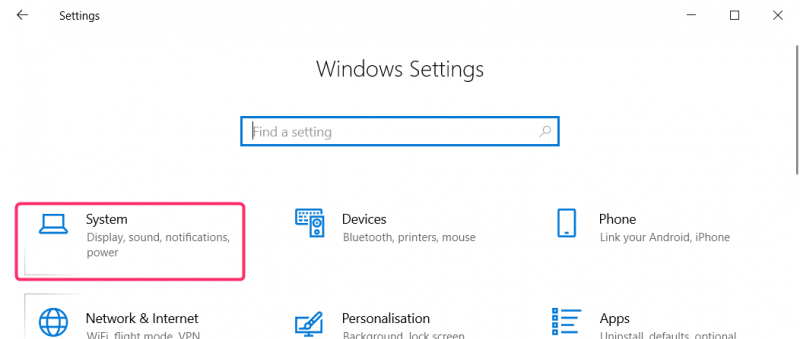
Krok 2: V systémových nastaveniach kliknite na Pomoc pri sústredení z ponuky v ľavom stĺpci:
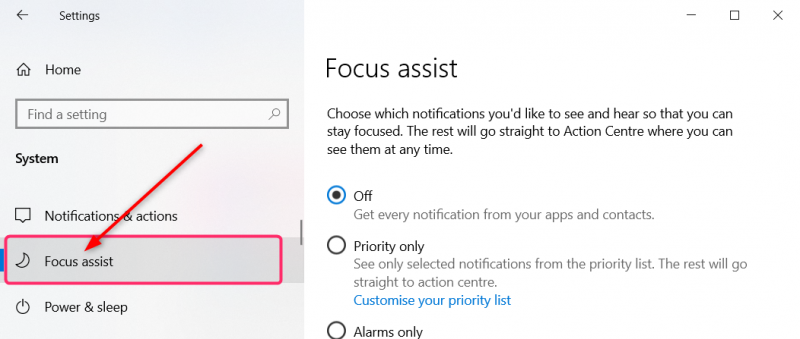
Pomocníka zaostrenia môžete otvoriť aj z Upozornenia a akcie nastavenie. Otvorte nastavenia upozornení a akcií, ako je uvedené vyššie, a kliknite na Nastavenia asistencie zaostrenia pod Upozornenia :
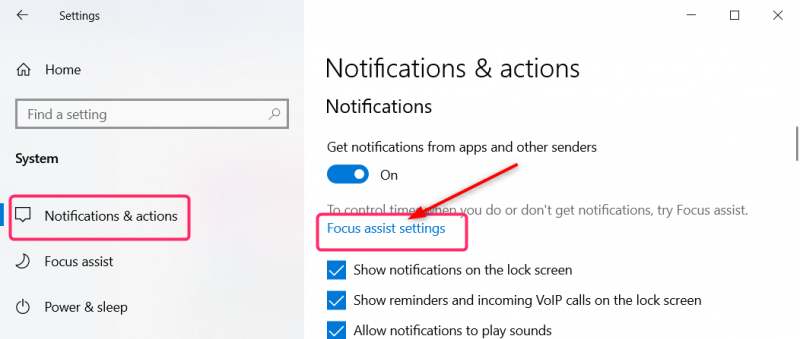
Krok 3: In Pomoc pri sústredení Nastavenia si môžete prispôsobiť a spravovať čas a svoje aktivity, počas ktorých nechcete dostávať žiadne upozornenia, a tiež spravovať prioritu upozornení, ktoré by ste chceli dostávať z konkrétnych aplikácií. Všetky zostávajúce upozornenia budú odoslané priamo do centra akcií, kde si ich môžete kedykoľvek pozrieť:
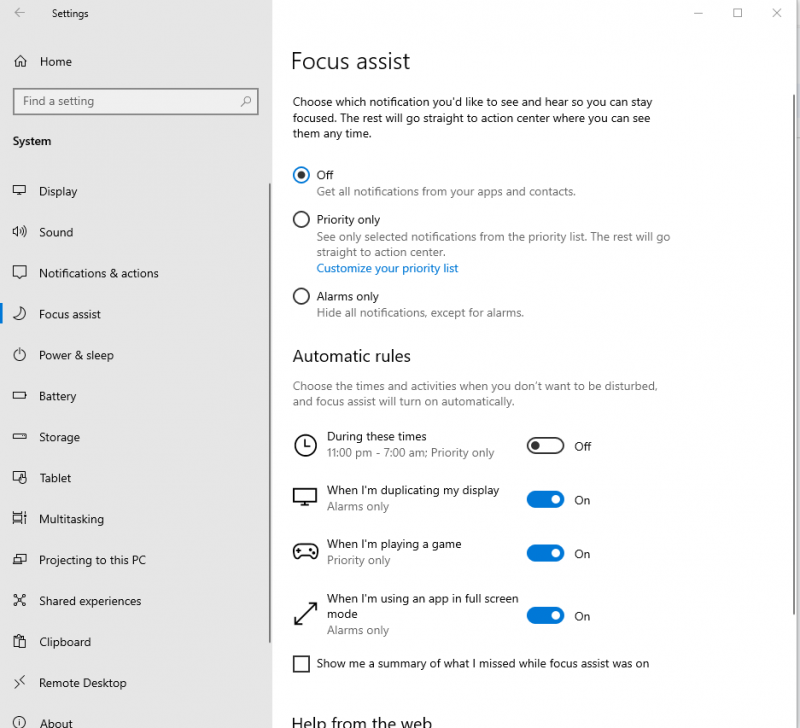
Záver
Centrum akcií systému Windows uchováva všetky upozornenia zo všetkých aplikácií nainštalovaných v systéme. Pri inštalácii ďalších aplikácií sa v centre akcií zobrazí viac upozornení. Focus assist vám umožňuje nastaviť hodiny a aktivity, počas ktorých chcete dostávať upozornenia, a spravovať upozornenia len z konkrétnych aplikácií.